飞书在表格文档中统一日期格式的方法
时间:2024-03-12 08:47:59作者:极光下载站人气:152
很多小伙伴在使用飞书软件的过程中经常会需要对表格文档中的格式进行修改。有的小伙伴想要统一表格文档中的日期格式,但又不知道该怎么进行设置。其实很简单,我们只需要选中表格文档中的所有日期,然后右键单击打开“设置单元格数字格式”选项,接着在弹框中找到日期设置,进入日期页面之后,在该页面中选中需要的日期格式,最后点击确定选项即可。有的小伙伴可能不清楚具体的操作方法,接下来小编就来和大家分享一下飞书在表格文档中统一日期格式的方法。
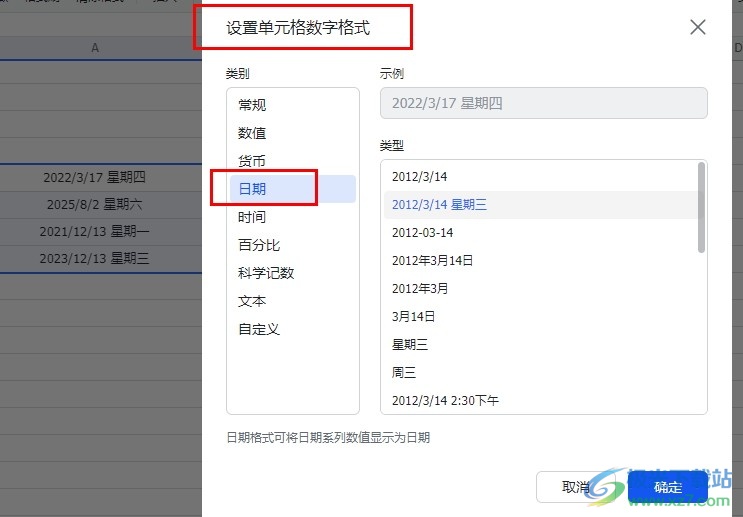
方法步骤
1、第一步,我们在电脑中点击打开飞书软件,然后在飞书页面中再点击打开云文档选项
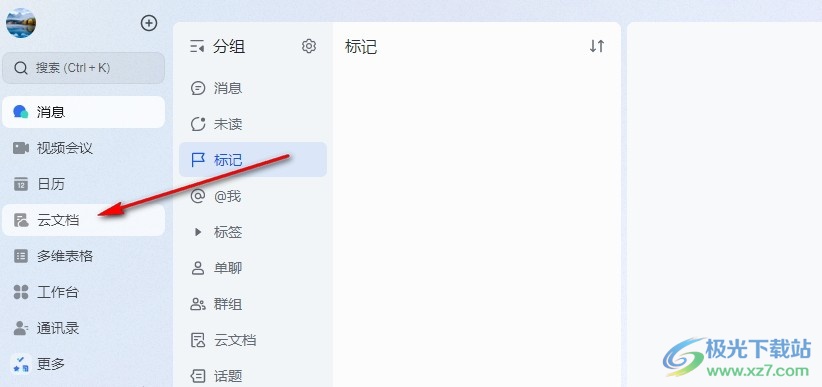
2、第二步,打开云文档选项之后,我们再在云文档页面中找到需要编辑的表格文档,点击打开该文档
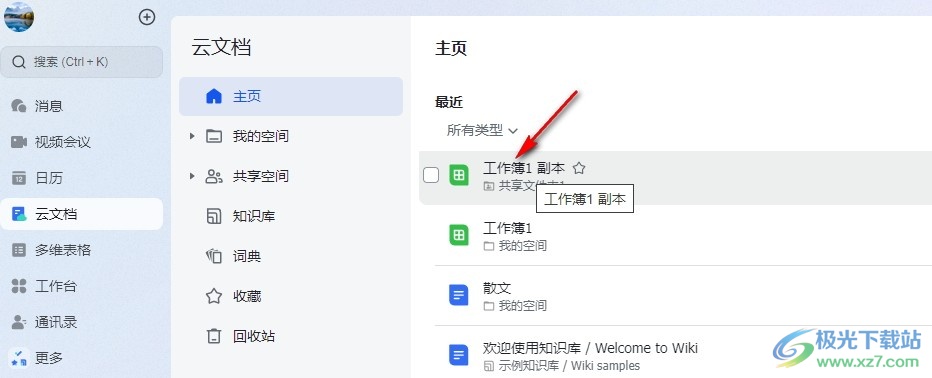
3、第三步,进入表格文档页面之后,我们在该页面中选中需要统一格式的单元格,然后右键单击选择“设置单元格数字格式”选项
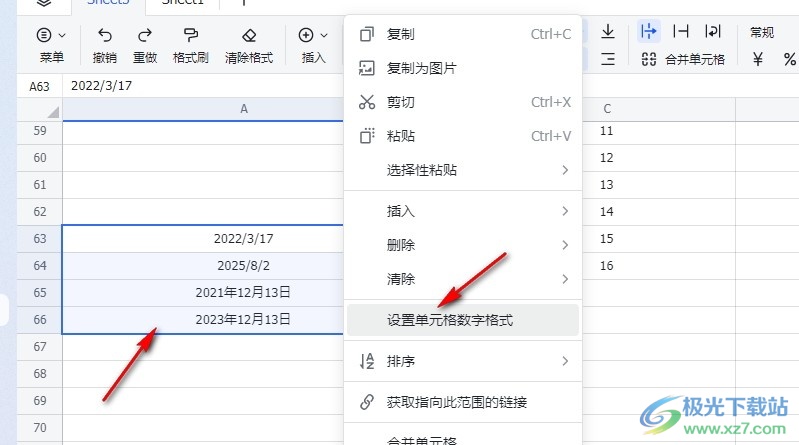
4、第四步,打开“设置单元格数字格式”选项之后,我们在弹框中先打开日期选项,然后选择一个自己需要的日期格式,最后点击确定选项即可
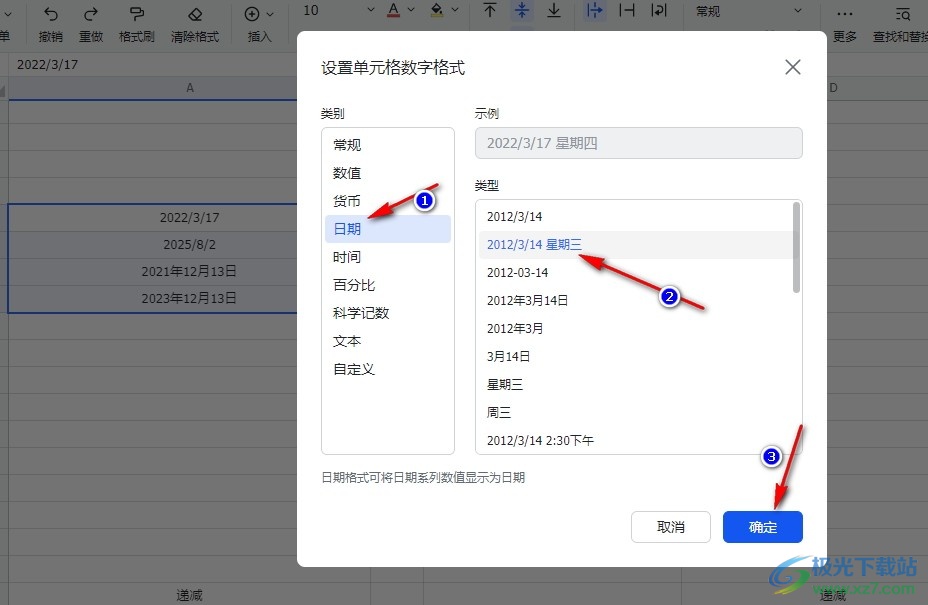
5、第五步,点击确定选项之后,我们回到表格文档中就能看到所有日期格式都变为同一种格式了

以上就是小编整理总结出的关于飞书在表格文档中统一日期格式的方法,我们进入飞书的表格文档编辑页面,选中日期所在单元格,然后右键单击打开设置单元格数字格式选项,接着在弹框中先打开日期选项,再选择一种日期类型,最后点击确定选项即可,感兴趣的小伙伴快去试试吧。
[download]273332[/download]
相关推荐
相关下载
热门阅览
- 1百度网盘分享密码暴力破解方法,怎么破解百度网盘加密链接
- 2keyshot6破解安装步骤-keyshot6破解安装教程
- 3apktool手机版使用教程-apktool使用方法
- 4mac版steam怎么设置中文 steam mac版设置中文教程
- 5抖音推荐怎么设置页面?抖音推荐界面重新设置教程
- 6电脑怎么开启VT 如何开启VT的详细教程!
- 7掌上英雄联盟怎么注销账号?掌上英雄联盟怎么退出登录
- 8rar文件怎么打开?如何打开rar格式文件
- 9掌上wegame怎么查别人战绩?掌上wegame怎么看别人英雄联盟战绩
- 10qq邮箱格式怎么写?qq邮箱格式是什么样的以及注册英文邮箱的方法
- 11怎么安装会声会影x7?会声会影x7安装教程
- 12Word文档中轻松实现两行对齐?word文档两行文字怎么对齐?
网友评论